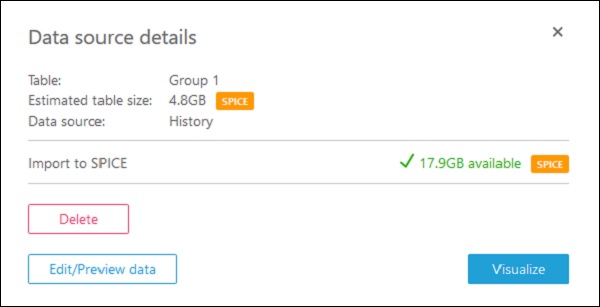AWS Quicksight - Utilizzo di origini dati
AWS Quicksight accetta dati da varie origini. Dopo aver fatto clic su "Nuovo set di dati" nella home page, vengono fornite le opzioni di tutte le origini dati che possono essere utilizzate.
Di seguito sono riportate le fonti contenenti l'elenco di tutte le fonti interne ed esterne -
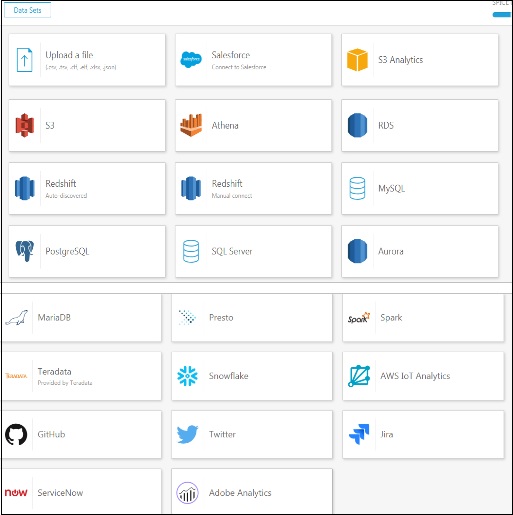
Esaminiamo il collegamento di Quicksight con alcune delle origini dati più comunemente utilizzate:
Caricamento di un file dal sistema
Consente di inserire solo file in formato .csv, .tsv, .clf, .elf.xlsx e Json. Una volta selezionato il file, Quicksight riconosce automaticamente il file e visualizza i dati. Quando fai clic suUpload a File pulsante, è necessario fornire la posizione del file che si desidera utilizzare per creare il set di dati.
Utilizzando un file dal formato S3
Lo schermo apparirà come di seguito. In Nome origine dati è possibile immettere il nome da visualizzare per il set di dati che verrebbe creato. Inoltre, è necessario caricare un file manifest dal sistema locale o fornire la posizione S3 del file manifest.
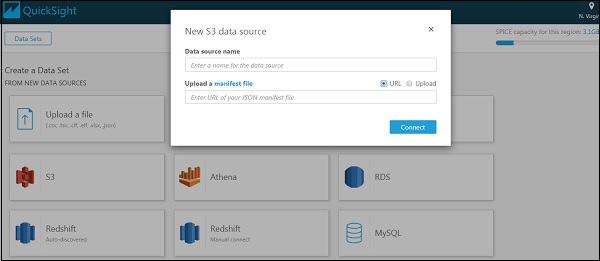
Il file manifest è un file in formato json, che specifica l'URL / la posizione dei file di input e il loro formato. È possibile inserire più di un file di input, a condizione che il formato sia lo stesso. Ecco un esempio di un file manifest. Il parametro "URI" utilizzato per passare la posizione del file di input è S3.
{
"fileLocations": [
{
"URIs": [
"url of first file",
"url of second file",
"url of 3rd file and so on"
]
},
],
}
"globalUploadSettings": {
"format": "CSV",
"delimiter": ",",
"textqualifier": "'",
"containsHeader": "true"
}I parametri sono passati globalUploadSettingssono quelli predefiniti. È possibile modificare questi parametri secondo le proprie esigenze.
MySQL
È necessario immettere le informazioni sul database nei campi per connettersi al database. Una volta connesso al tuo database, puoi importare i dati da esso.
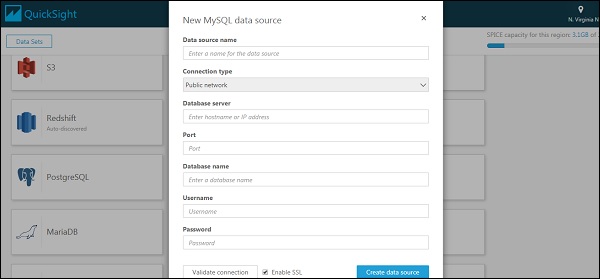
Le seguenti informazioni sono richieste quando ci si connette a qualsiasi database RDBMS:
- Nome DSN
- Tipo di connessione
- Nome del server di database
- Port
- Nome del database
- Nome utente
- Password
Le seguenti origini dati basate su RDBMS sono supportate in Quicksight:
- Amazon Athena
- Amazon Aurora
- Amazon Redshift
- Spettro Amazon Redshift
- Amazon S3
- Analisi di Amazon S3
- Apache Spark 2.0 o successivo
- MariaDB 10.0 o versioni successive
- Microsoft SQL Server 2012 o versioni successive
- MySQL 5.1 o successivo
- PostgreSQL 9.3.1 o successivo
- Presto 0.167 o successivo
- Snowflake
- Teradata 14.0 o versioni successive
Atena
Athena è lo strumento AWS per eseguire query sulle tabelle. Puoi scegliere qualsiasi tabella da Athena o eseguire una query personalizzata su quelle tabelle e utilizzare l'output di tali query in Quicksight. Ci sono un paio di passaggi per scegliere l'origine dati
Quando scegli Athena, viene visualizzata la schermata sottostante. È possibile inserire qualsiasi nome dell'origine dati che si desidera assegnare all'origine dati in Quicksight. Clicca su“Validate Connection”. Una volta convalidata la connessione, fare clic su“Create new source” pulsante
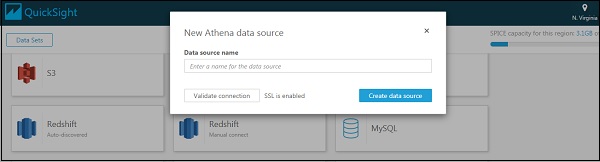
Ora scegli il nome della tabella dal menu a discesa. Il menu a discesa mostrerà i database presenti in Athena che mostreranno ulteriormente le tabelle in quel database. Altrimenti puoi fare clic su“Use custom SQL” per eseguire query sulle tabelle Athena.
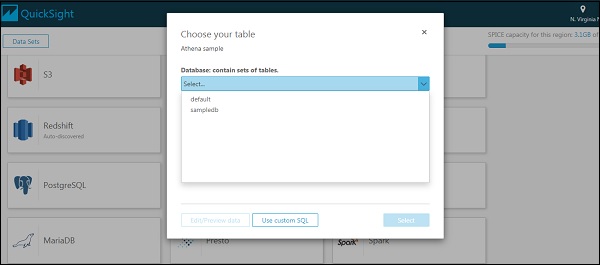
Una volta terminato, puoi fare clic su “Edit/Preview data” o “Visualize” per modificare i tuoi dati o visualizzare direttamente i dati secondo le tue esigenze.
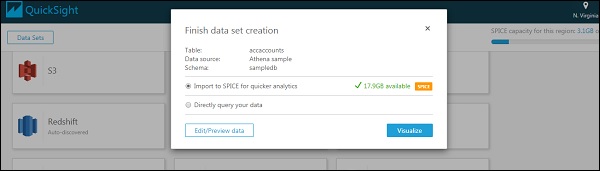
Eliminazione di un'origine dati
Quando si elimina un'origine dati in uso in uno qualsiasi dei dashboard Quicksight, è possibile che il set di dati associato non sia utilizzabile. Di solito accade quando si interroga un'origine dati basata su SQL.
Quando crei un set di dati basato su S3, Sales force or SPICE, non influisce sulla capacità di utilizzare qualsiasi set di dati poiché i dati vengono archiviati in SPICE; tuttavia l'opzione di aggiornamento non è disponibile in questo caso.
Per eliminare un'origine dati, selezionare l'origine dati. Passare alla scheda Dall'origine dati esistente durante la creazione di una pagina del set di dati.
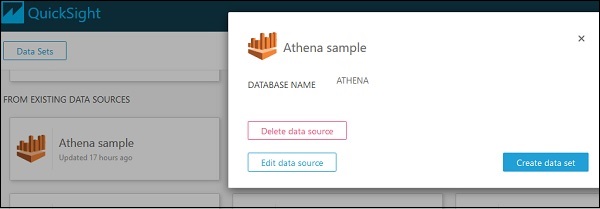
Prima dell'eliminazione, puoi anche confermare la dimensione stimata della tabella e altri dettagli dell'origine dati.